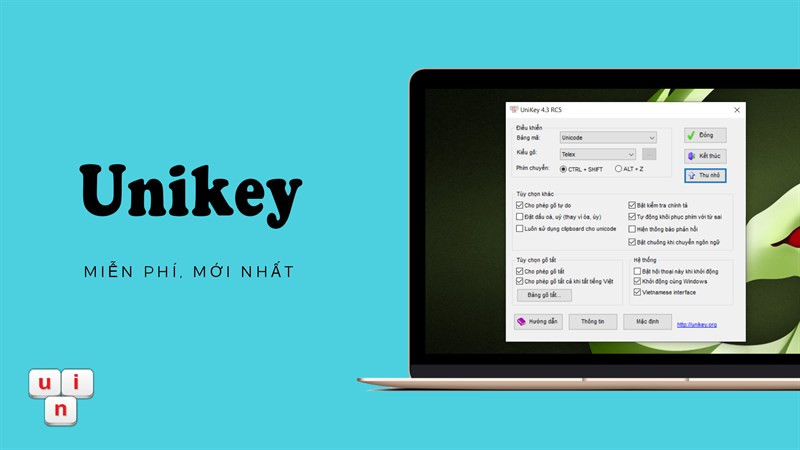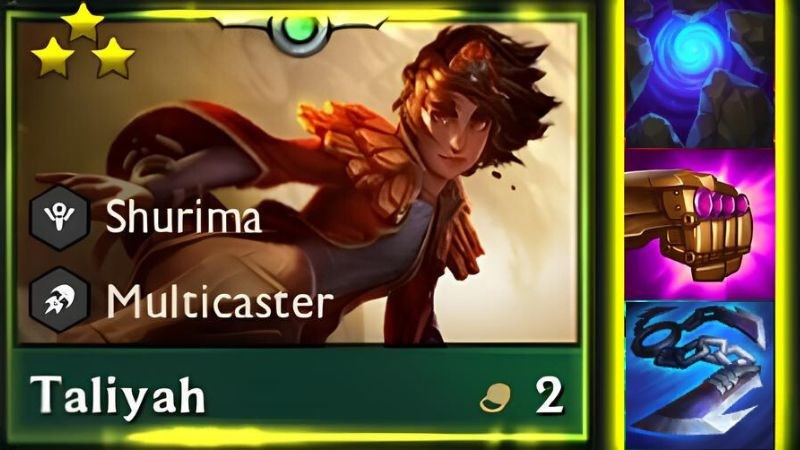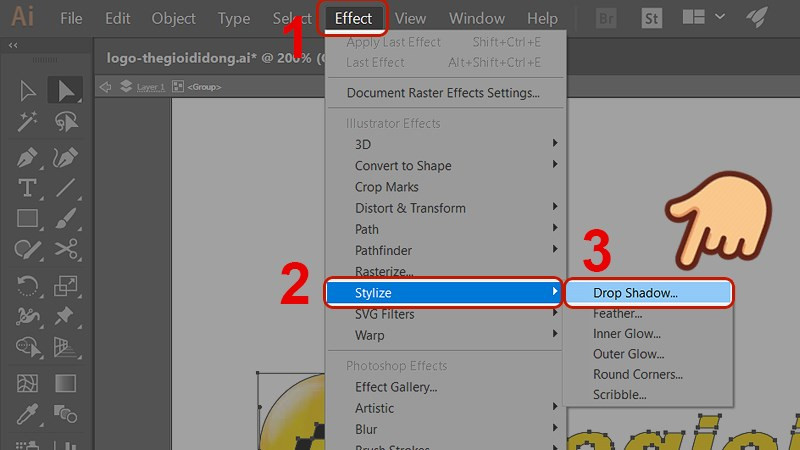Hướng Dẫn Đăng Nhập Telegram Trên Máy Tính Đơn Giản Nhất 2023
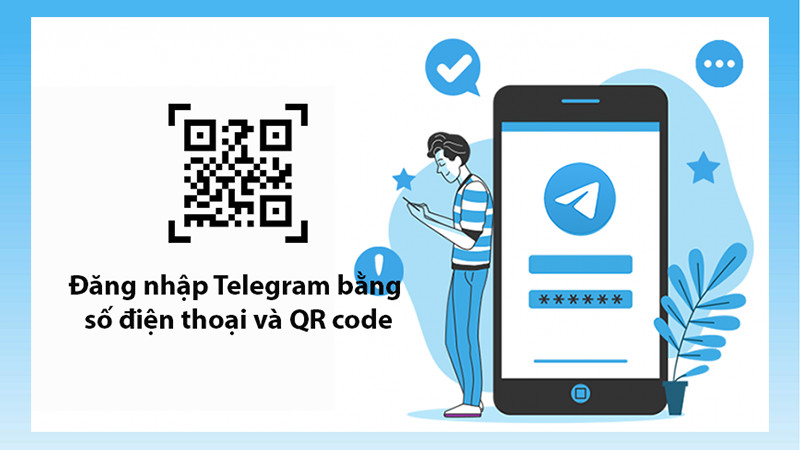
Bạn muốn chat chit, làm việc hiệu quả hơn với Telegram trên máy tính nhưng chưa biết cách đăng nhập? Đừng lo, bài viết này sẽ hướng dẫn bạn chi tiết 2 cách đăng nhập Telegram trên máy tính cực kỳ đơn giản, nhanh chóng bằng số điện thoại và mã QR. Cùng xemtingame.com khám phá ngay nhé!
Lợi ích khi dùng Telegram trên máy tính
Việc sử dụng Telegram trên máy tính mang lại rất nhiều lợi ích, giúp công việc và giao tiếp trở nên thuận tiện hơn:
- Trao đổi thông tin dễ dàng: Soạn thảo văn bản dài, gửi file nhanh chóng và tiện lợi hơn so với điện thoại.
- Quản lý file hiệu quả: Tải, lưu trữ và gửi file dung lượng lớn dễ dàng.
- Lưu trữ đám mây tiện lợi: Tin nhắn, ảnh, video và tài liệu được đồng bộ hóa trên đám mây, truy cập mọi lúc mọi nơi.
- Kiểm soát nội dung tải xuống: Bạn có thể dễ dàng quản lý ảnh, video được tải xuống máy tính.
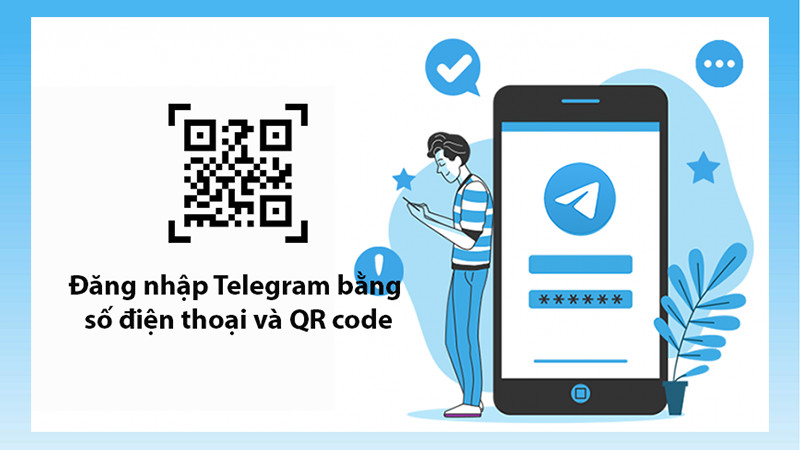 2 cách đăng nhập vào Telegram trên máy tính nhanh chóng, đơn giản
2 cách đăng nhập vào Telegram trên máy tính nhanh chóng, đơn giản
Đăng nhập Telegram bằng số điện thoại
Hướng dẫn nhanh
- Mở ứng dụng Telegram trên máy tính, chọn “Start Messaging”.
- Chọn quốc gia, nhập số điện thoại đăng ký Telegram và chọn “Next”.
- Nhập mã xác nhận được gửi về điện thoại và chọn “Next”.
- Hoàn tất đăng nhập.
Hướng dẫn chi tiết
Bước 1: Mở ứng dụng Telegram, click “Start Messaging”.
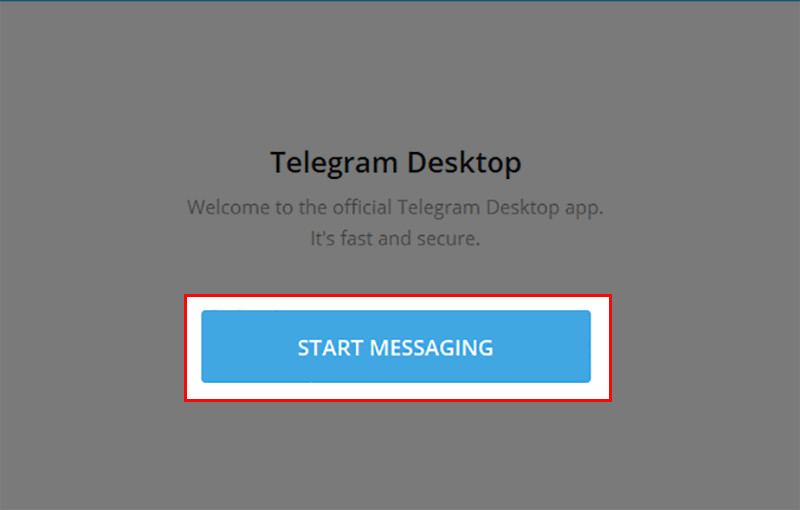
Bước 2: Chọn quốc gia, nhập số điện thoại đã đăng ký Telegram và nhấn “Next”.
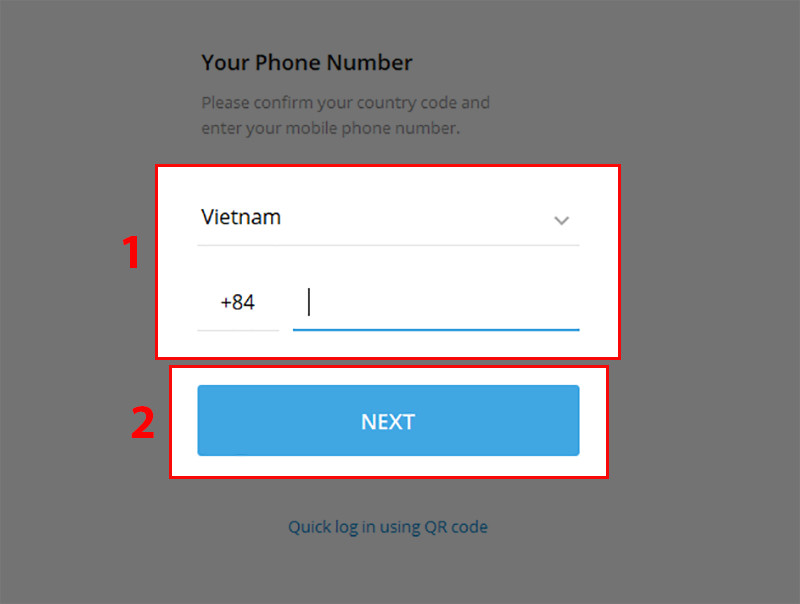 Chọn quốc gia và nhập số điện thoại đã đăng ký Telegram
Chọn quốc gia và nhập số điện thoại đã đăng ký Telegram
Bước 3: Nhập mã xác nhận được gửi về điện thoại và nhấn “Next”.
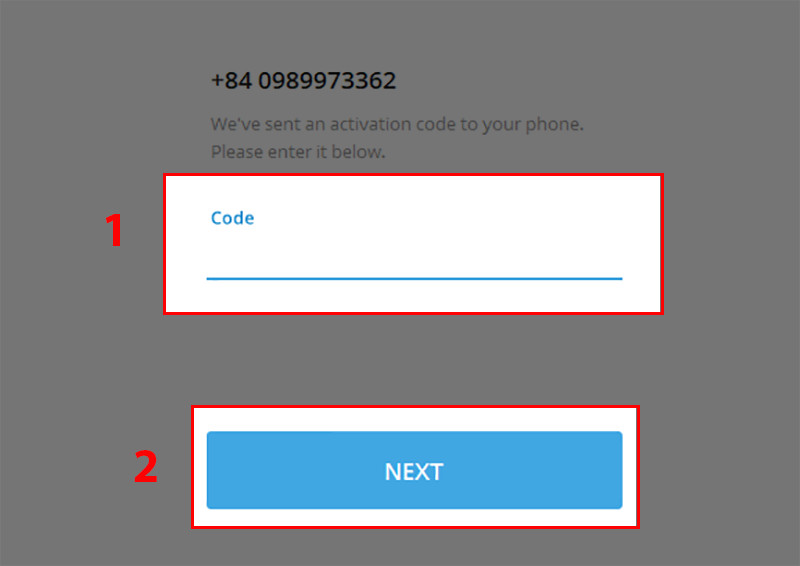 Nhập mã code vừa gửi về số điện thoại của bạn
Nhập mã code vừa gửi về số điện thoại của bạn
Bước 4: Vậy là bạn đã đăng nhập Telegram thành công!
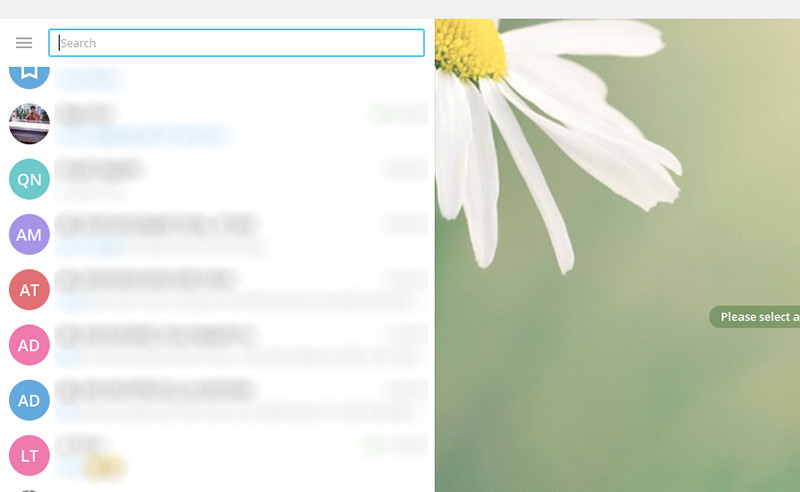 Như vậy, bạn đã đăng nhập thành công Telegram trên máy tính bằng số điện thoại rồi nhé.
Như vậy, bạn đã đăng nhập thành công Telegram trên máy tính bằng số điện thoại rồi nhé.
Đăng nhập Telegram bằng mã QR
Hướng dẫn nhanh
- Mở Telegram trên máy tính, chọn “Start Messaging”.
- Chọn “Quick log in using QR code”.
- Mở Telegram trên điện thoại, vào Cài đặt > Thiết bị > Quét mã QR.
- Quét mã QR trên màn hình máy tính.
- Hoàn tất đăng nhập.
Hướng dẫn chi tiết
Lưu ý: Bạn cần có tài khoản Telegram trên điện thoại trước khi thực hiện cách này.
Bước 1: Mở ứng dụng Telegram trên máy tính, chọn “Start Messaging”.
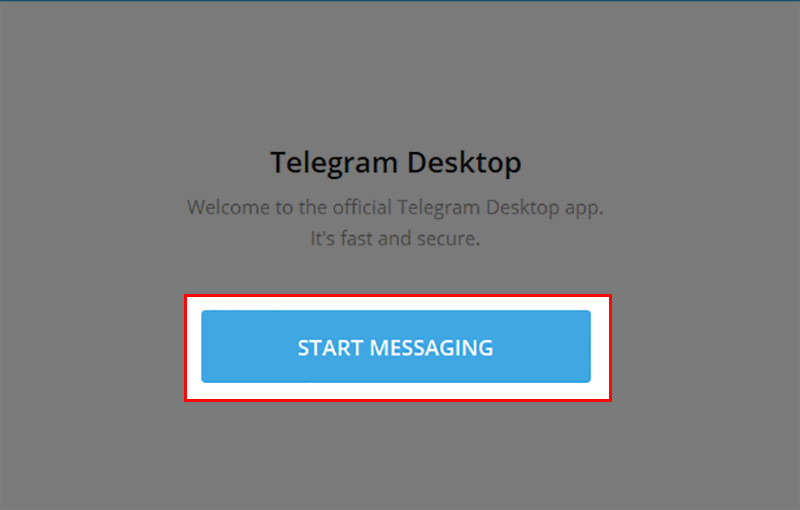
Bước 2: Chọn “Quick log in using QR code”.
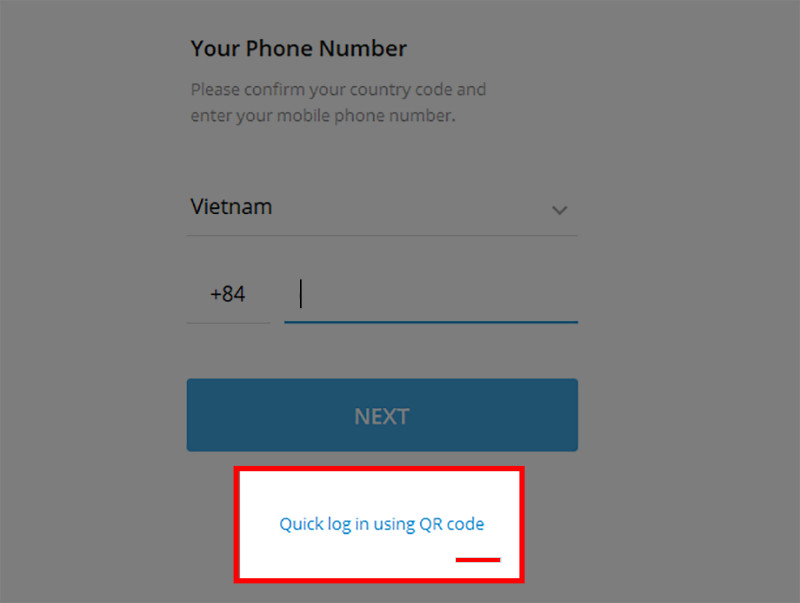 Chọn vào Quick log in using QR code
Chọn vào Quick log in using QR code
Bước 3: Mã QR sẽ hiển thị trên màn hình máy tính.
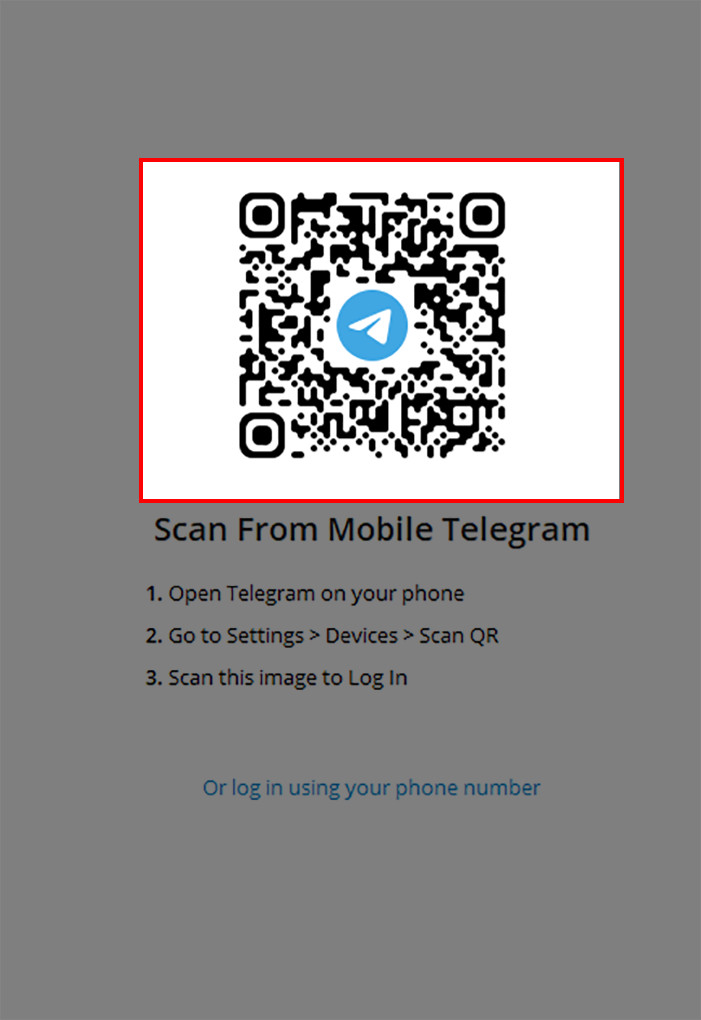 ứng dụng sẽ hiện mã QR code để bạn đăng nhập.
ứng dụng sẽ hiện mã QR code để bạn đăng nhập.
Bước 4: Mở Telegram trên điện thoại, vào Cài đặt (Settings) > Thiết bị (Devices) > Quét mã QR (Scan QR Code).
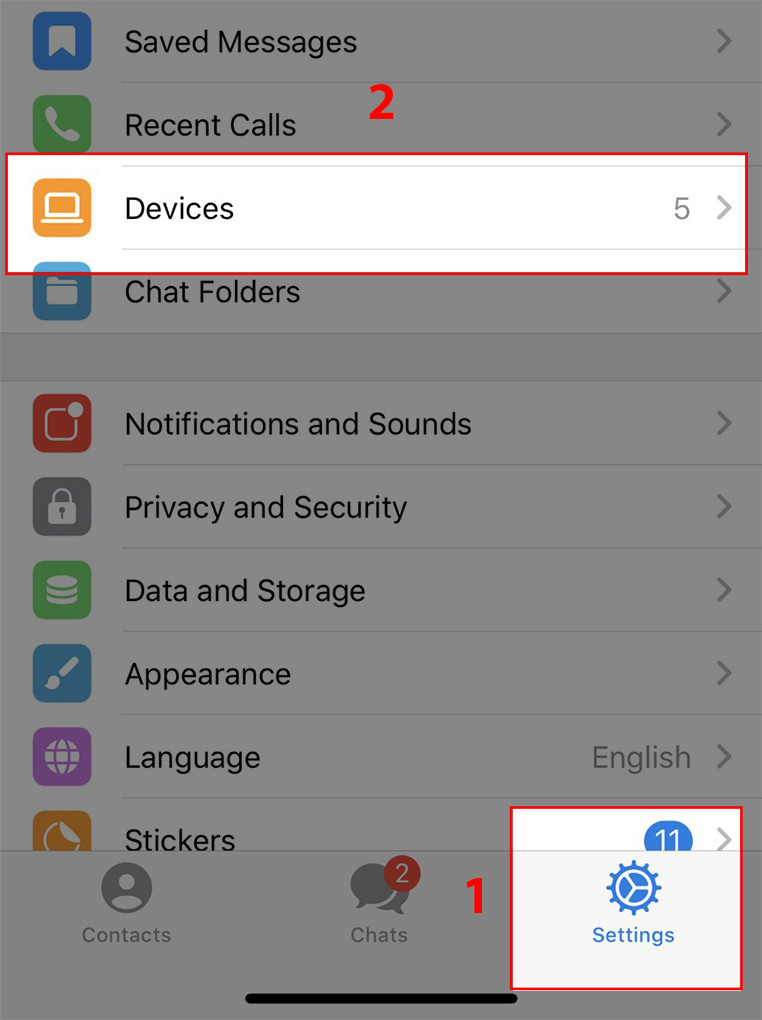
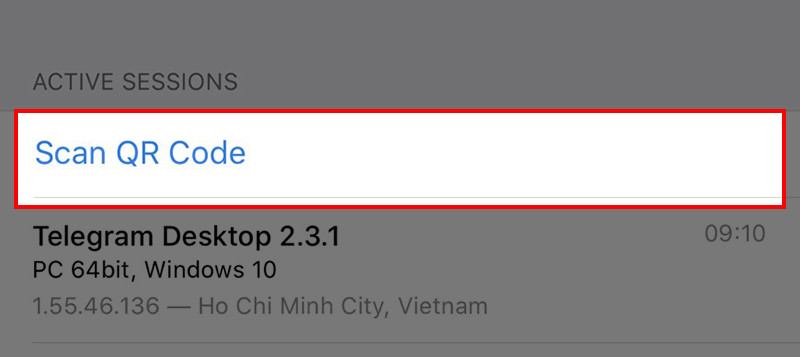 Chọn Scan QR Code.
Chọn Scan QR Code.
Bước 5: Đưa camera điện thoại đến gần màn hình máy tính để quét mã QR.
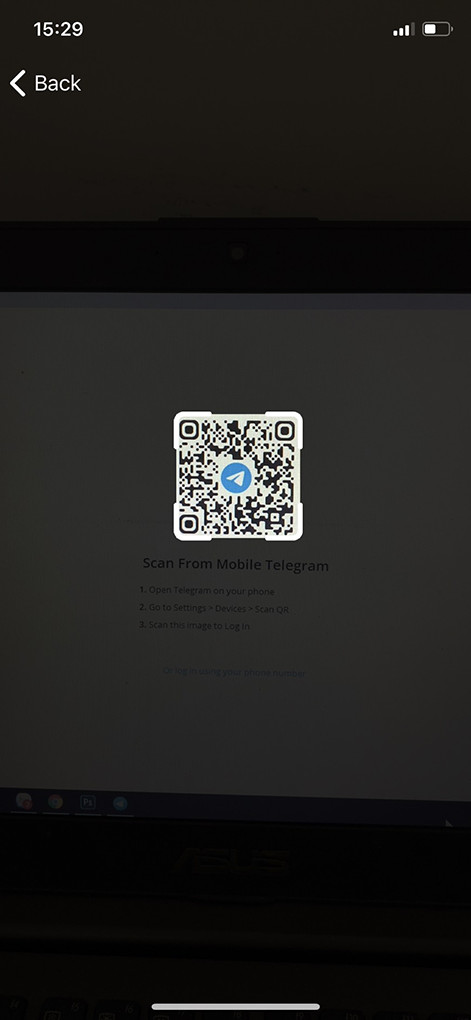 Đưa camera vào mã QR trên máy tính để quét
Đưa camera vào mã QR trên máy tính để quét
Bước 6: Đăng nhập Telegram thành công!
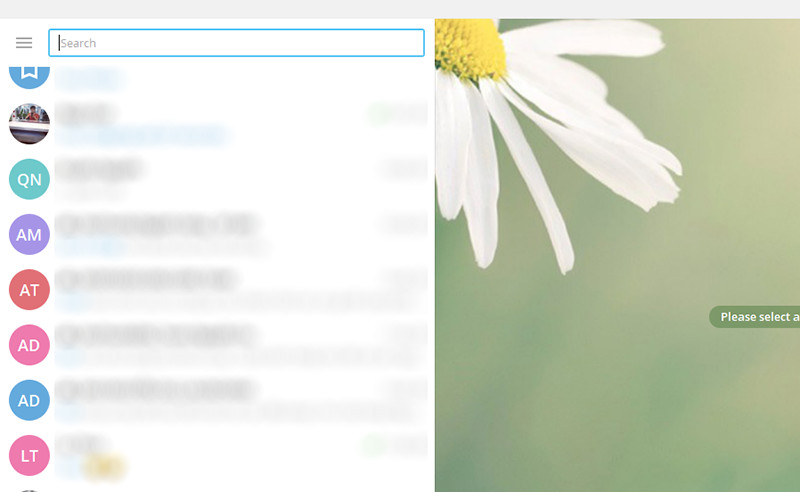 bạn đã đăng nhập thành công Telegram trên máy tính bằng mã QR code rồi nhé
bạn đã đăng nhập thành công Telegram trên máy tính bằng mã QR code rồi nhé
Kết luận
Trên đây là 2 cách đăng nhập Telegram trên máy tính đơn giản và nhanh chóng. Hy vọng bài viết hữu ích với bạn. Đừng quên để lại bình luận bên dưới để chia sẻ kinh nghiệm của bạn với xemtingame.com nhé!